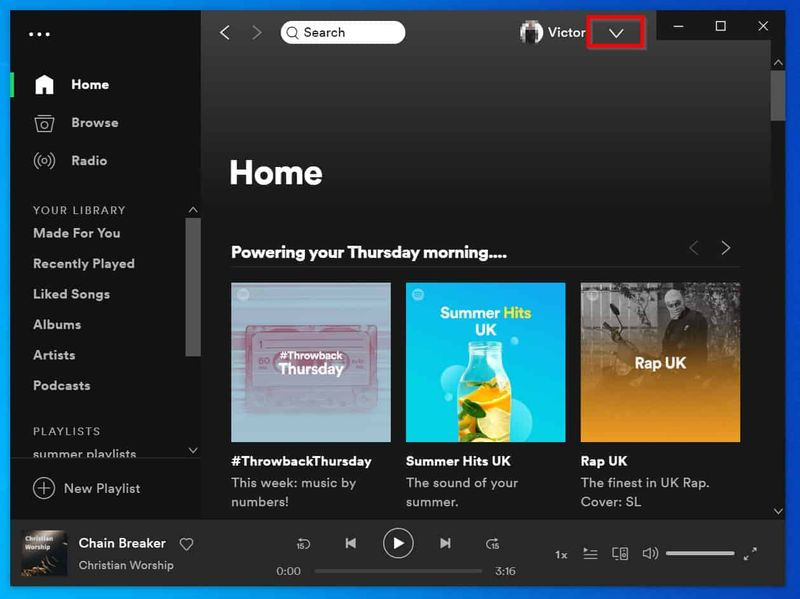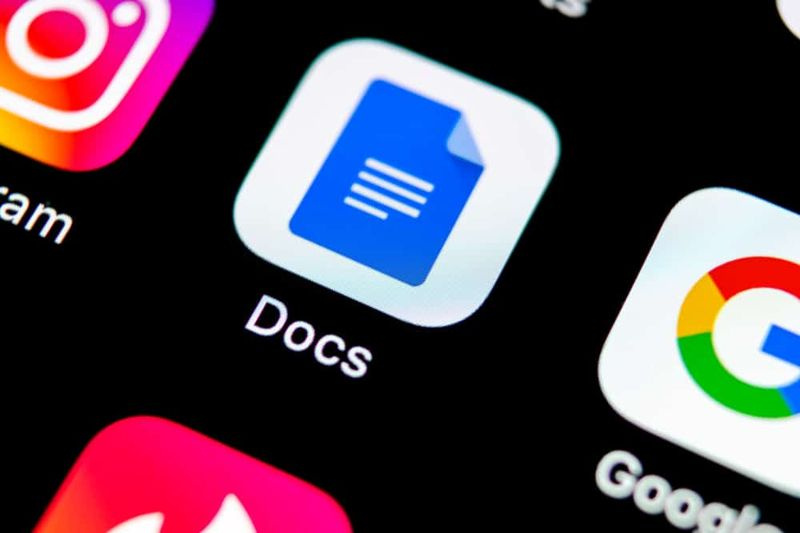কীভাবে শারীরিক মেশিন থেকে ভার্চুয়াল মেশিন তৈরি করা যায়
ভার্চুয়াল মেশিনগুলি সার্ভারগুলির কার্যকারিতাটি অনুকূল করার একটি দুর্দান্ত উপায়। একটি সার্ভার তার ভার্চুয়ালটিকে স্বাধীন ভার্চুয়াল জুড়ে ভাগ করে একাধিক ভার্চুয়াল মেশিনকে হোস্ট করতে পারে কম্পিউটার,। সুতরাং আপনাকে আরও ভাল উপায়ে উপলব্ধ সংস্থানগুলি ব্যবহার করার অনুমতি দিচ্ছে। এই নিবন্ধে, আমরা আপনাকে ফিজিকাল মেশিন থেকে কীভাবে ভার্চুয়াল মেশিন তৈরি করতে পারি তা আপনাকে দেখাতে যাচ্ছি।
ভিএমওয়্যার এই অঞ্চলের অন্যতম নেতা। তাদের হাইপারভাইসর সফ্টওয়্যার একক শারীরিক সার্ভার বা এমনকি একটি ডেস্কটপ কম্পিউটার থেকে অনেকগুলি ভার্চুয়াল মেশিন (ভিএম) তৈরি এবং চালাতে পারে। এছাড়াও, প্রতিটি ভিএম আলাদা অপারেটিং সিস্টেম চালাতে পারে। আসুন দেখে নেওয়া যাক কীভাবে ভিএমওয়্যারের কোনও ভিজ্যুয়াল মেশিন তৈরি করা যায়।
ভার্চুয়ালাইজেশন দিন বাঁচায়
সাম্প্রতিক বছরগুলিতে, শারীরিক মেশিন থেকে ভার্চুয়াল মেশিন ঘরে itsুকে পড়েছে। ফ্রি ভিএমওয়্যার সরঞ্জামগুলির একটি সেট সহ, আপনি কোনও পুরানো কম্পিউটারকে কোনও প্রকার ব্যর্থতা ছাড়াই নতুনটিতে ব্যাকআপ নিতে পারেন।
পছন্দ করুন, আপনি সরাসরি আপনার প্রধান ডেস্কটপ পিসি থেকে আপনার পুরানো ল্যাপটপের ভার্চুয়াল চিত্র চালাতে পারেন। এটি আপনাকে পুরানো ল্যাপটপটি ব্যবহার করে চলতে দেয় যেমন আপনার কাছে এখনও রয়েছে। এটি দুর্দান্ত যদি এর কিছু পুরানো অ্যাপ্লিকেশন থাকে যা সম্ভবত নতুন অপারেটিং সিস্টেমগুলির সাথে ভাল কাজ করে না।
এই গাইডের স্বার্থে, উপরে বর্ণিত উদাহরণটি ব্যবহার করা ভাল। আপনার যেখানে আপনার পুরানো ল্যাপটপ রয়েছে, যা আপনি আপনার মূল ডেস্কটপটি ব্যবহার করে ভার্চুয়ালাইজ করতে চান। এটি করতে, আপনাকে ভিএমওয়্যার থেকে দুটি অ্যাপ্লিকেশন ইনস্টল করতে হবে:
- ভিএমওয়্যার ভিসেন্টার রূপান্তরকারী একক - এটি ডাউনলোড করতে, আপনাকে ভিএমওয়্যার ওয়েবসাইটে একটি নিখরচায় অ্যাকাউন্ট তৈরি করতে হবে।
- ভিএমওয়্যার ওয়ার্কস্টেশন প্লেয়ার - আপনি এটি অফিশিয়াল ডাব্লুএমভারে সাইটেও পেতে পারেন।
শারীরিক যন্ত্রটিকে ভার্চুয়ালাইজ করা
উপরে উল্লিখিত হিসাবে, উদাহরণটি হ'ল আপনি নিজের পুরানো ল্যাপটপটি ভার্চুয়ালাইজ করতে চান। যাতে আপনি এটিকে সরাসরি আপনার ডেস্কটপ কম্পিউটার থেকে চালাতে পারেন। আপনার শুরু করার আগে, দয়া করে নিশ্চিত করুন যে আপনার একটি পৃথক হার্ড ড্রাইভ রয়েছে। এটি আপনার ল্যাপটপের ভার্চুয়াল চিত্র সঞ্চয় করবে।
এই উদ্দেশ্যে, আপনি হয় একটি বাহ্যিক ইউএসবি হার্ড ড্রাইভ বা একটি দ্বিতীয় ড্রাইভ ব্যবহার করতে পারেন। আপনি যদি এটি আপনার ল্যাপটপে ইনস্টল করেন। নিশ্চিত করুন যে এতে আপনার পর্যাপ্ত ফাঁকা জায়গা রয়েছে।
পদক্ষেপ
- আপনার পুরানো ল্যাপটপটিতে ভিএমওয়্যার ভিসেন্টার রূপান্তরকারী স্ট্যান্ডেলোন ডাউনলোড এবং ইনস্টল করুন।
- ভিসেন্টার রূপান্তরকারী অ্যাপ্লিকেশন শুরু করুন।
- ক্লিক রূপান্তর মেশিন অ্যাপ্লিকেশনগুলির প্রধান উইন্ডোর উপরের ডানদিকে অবস্থিত।
- দ্য পরিবর্তন উইন্ডো খুলবে।
- থেকে উত্স প্রকার নির্বাচন করুন ড্রপ-ডাউন মেনু, পাওয়ার-অন মেশিন বিকল্পটি নির্বাচন করুন।
- বিভাগে চালিত অন মেশিন নির্দিষ্ট করুন , এই স্থানীয় মেশিনটি নির্বাচন করুন।
- ক্লিক পরবর্তী.
- অ্যাপটি আপনার ল্যাপটপের বিশ্লেষণ না করা পর্যন্ত অপেক্ষা করুন। এটি শেষ হয়ে গেলে, গন্তব্য সিস্টেম পর্দা প্রদর্শিত হবে।
- থেকে গন্তব্য প্রকার নির্বাচন করুন ড্রপ-ডাউন মেনু, ভিএমওয়্যার ওয়ার্কস্টেশন বা অন্যান্য ভিএমওয়্যার ভার্চুয়াল মেশিনটি চয়ন করুন।
- থেকে ভিএমওয়্যার পণ্য নির্বাচন করুন ড্রপ-ডাউন মেনু, নির্বাচন করুন ভিএমওয়্যার ওয়ার্কস্টেশন 8.0.x ।
- মধ্যে ভার্চুয়াল মেশিনের বিশদ বিভাগ, আপনার ল্যাপটপের নাম টাইপ করুন। উদাহরণস্বরূপ, আসুন এটি কল করুন ল্যাপটপ।
- মধ্যে ভার্চুয়াল মেশিনের জন্য একটি অবস্থান নির্বাচন করুন বিভাগ, ক্লিক করুন ব্রাউজ করুন এবং আপনি যেখানে ভিএম চিত্র ফাইলটি সংরক্ষণ করতে চান সেই অবস্থানটি চয়ন করুন। এটি হয় আপনার ল্যাপটপের একটি বাহ্যিক ইউএসবি হার্ড ড্রাইভ বা একটি দ্বিতীয় ড্রাইভ হতে পারে।
- ক্লিক পরবর্তী.
- এখন বিকল্পগুলি স্ক্রিন উপস্থিত হবে, আরও সেটআপ বিকল্পগুলি সরবরাহ করে।
- দ্য বর্তমান সেটিংস উইন্ডো আপনাকে দেখাবে যে মুহুর্তে সবকিছু কীভাবে দেখায়। আপনি যদি কোনও নির্দিষ্ট সেটিংস পরিবর্তন করতে চান তবে ক্লিক করুন সম্পাদনা করুন পাশে. আপনি যেমন আছে তেমন রেখে যেতে পারেন। প্রক্রিয়াটি অনুকূল করার জন্য ডিফল্ট মানগুলি ইতিমধ্যে সেট করা আছে।
- একবার আপনি নির্বাচিত বিকল্পগুলির সাথে সন্তুষ্ট হয়ে গেলে ক্লিক করুন পরবর্তী.
- দ্য সারসংক্ষেপ উইন্ডো এখন প্রদর্শিত হবে। ক্লিক করুন পেছনে আপনি কিছু পরিবর্তন করতে চাইলে আগের স্ক্রিনগুলির একটিতে ফিরে যেতে বোতামটি অন্যথায়, ক্লিক করুন পরবর্তী আপনার পুরানো ল্যাপটপের ভার্চুয়ালাইজেশন শুরু করতে।
আরও
একবার আপনি শারীরিক মেশিন থেকে ভার্চুয়াল মেশিন শুরু করলেন। প্রক্রিয়াটি শেষ হতে দুই ঘন্টা বা তারও বেশি সময় লাগতে পারে। ভার্চুয়ালাইজেশন শেষ না হওয়া পর্যন্ত আপনার ল্যাপটপটি ব্যবহার করা উচিত নয়। আপনি যদি কোনও কারণে প্রক্রিয়াটি থামাতে চান তবে বর্তমানে চলমান মূল উইন্ডোটিতে কাজটি হাইলাইট করুন এবং লাল ক্লিক করুন থামো উপরের মেনু থেকে বোতাম। এটি কার্যকরভাবে ভার্চুয়ালাইজেশন প্রক্রিয়া বাতিল করতে হবে। এর অর্থ আপনাকে এটি আবার শুরু করতে হবে।
ভার্চুয়ালাইজেশন সম্পূর্ণ হলে। তারপরে VMware vCenter রূপান্তর বন্ধ করুন।

ভার্চুয়ালি ইনজিনিয়াস!
ভার্চুয়ালাইজেশনের জন্য ধন্যবাদ, আপনি আপনার সমস্ত পুরানো কম্পিউটার রাখবেন। আপনি যদি একই সময়ে একজোড়া ডেস্কটপ বা ল্যাপটপ কম্পিউটার ব্যবহার করেন তবে এটিও একটি ভাল বিকল্প। এইভাবে, আপনি কিছু সঞ্চয় স্থান সঞ্চয় করতে পারেন। অবশেষে, আপনি যদি আপনার ভার্চুয়ালাইজড মেশিনগুলির হার্ডওয়্যার বিক্রি করেন। তারপরে আপনি আপনার প্রধান কম্পিউটারে শালীন আপগ্রেড করার জন্য পর্যাপ্ত অর্থ উপার্জন করতে পারেন।
উপসংহার
এটাই সব ফোকস! আমি আশা করি আপনি শারীরিক মেশিন নিবন্ধ থেকে এই ভার্চুয়াল মেশিনটি পছন্দ করেন এবং এটি আপনার জন্য সহায়ক বলে মনে করেন। আপনার মতামত জানান. এছাড়াও আপনার যদি এই নিবন্ধ সম্পর্কিত আরও প্রশ্ন থাকে। তারপরে আমাদের নীচের মন্তব্য বিভাগে জানতে দিন। আমরা খুব শীঘ্রই আপনি ফিরে পেতে হবে।
দিন শুভ হোক!
আরও দেখুন: ভিএমওয়্যারের ভিএমডিকে থেকে ভার্চুয়াল মেশিন কীভাবে তৈরি করা যায়